Sadržaj
Izračunavanje interkvartilnog opseg je važan zadatak jer se može koristiti za pronalaženje odstupanja. Ako pronalazite načine kako izračunati interkvartilni raspon u Excel , ovo je pravo mjesto za vas. Ovdje, u ovom članku, naći ćete korak-po-korak načine za izračunavanje interkvartilnog raspona u Excelu .
Preuzmite Vježbenicu
Izračunavanje interkvartilnog raspona.xlsx
Šta su kvartili?
Kvartili su statističke vrijednosti koje dijele podatke na četiri jednaka dijela . Da biste podijelili podatke u kvartile, prvo sortirajte brojeve u uzlaznom redu. Zatim se preseče na četiri dela.
25. percentil se naziva Prvi kvartil (Q1) , 50. percentil je poznat kao Drugi kvartil (Q2) ili Medijan , 75. percentil je Treći kvartil (Q3) .
Primjer: 1, 1, 7, 3, 6, 4, 5, 6, 3, 6, 2
Uzlazni redoslijed: 1, 1, 2 , 3, 3, 4 , 5, 6, 6 , 6,7
Ovdje, Q1 = 2 Q2/ medijan = 4 Q3 = 6
Šta je interkvartilni raspon (IQR )?
Interkvartilni raspon (IQR) predstavlja srednju vrijednost od 50% naručenih podataka. To je razlika između Trećeg kvartila (Q3) i Prvog kvartila (Q1) .
Jednačina: IQR = Q3-Q1
Za gornji primjer, Interkvartilni raspon (IQR) = 6 – 2 = 4
2 načina za izračunavanje interkvartilnog raspona u Excelu
Ovdje ćete pronaći načine za izračunavanje Interkvartilnog raspona (IQR) skupa podataka u Excelu. Prođite kroz korake i izračunajte IQR za svoj vlastiti skup podataka. Ovdje imamo skup podataka koji sadrži rezultate nekih učenika. Izračunat ćemo Interkvartilni raspon (IQR) ovih podataka koristeći QUARTILE funkciju .
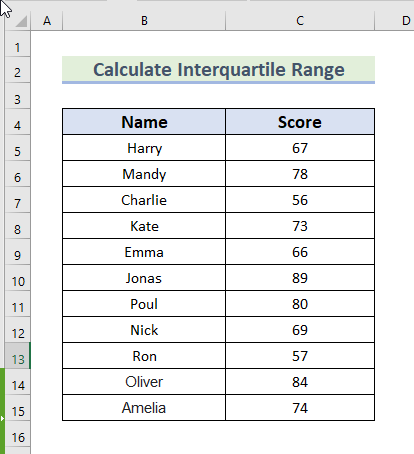
1. Koristeći QUARTILE funkciju za Izračunajte interkvartilni raspon u Excelu
Možemo izračunati Interkvartilni raspon u Excelu koristeći funkciju QUARTILE . Ova funkcija može izračunati IQR u Excelu tako što će izračunati Q1 i Q3 ili u suprotnom koristeći direktnu jednadžbu.
Za prvu metodu, mi će koristiti QUARTILE funkciju za izračunavanje vrijednosti Interkvartilnog raspona (IQR) .
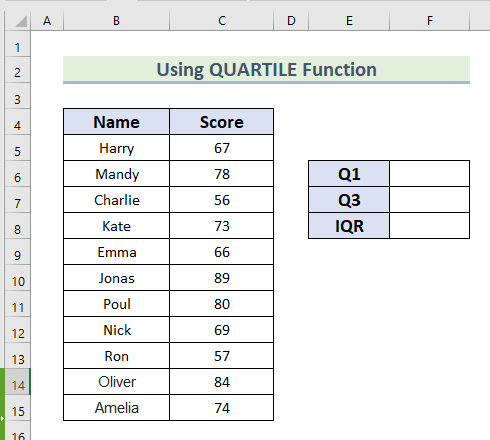
Slijedite korake za izračunavanje vrijednost IQR za vaš vlastiti skup podataka.
Koraci:
- Za početak, odaberite Ćeliju F6 .
- Zatim upišite sljedeću formulu.
=QUARTILE(C5:C15,1) 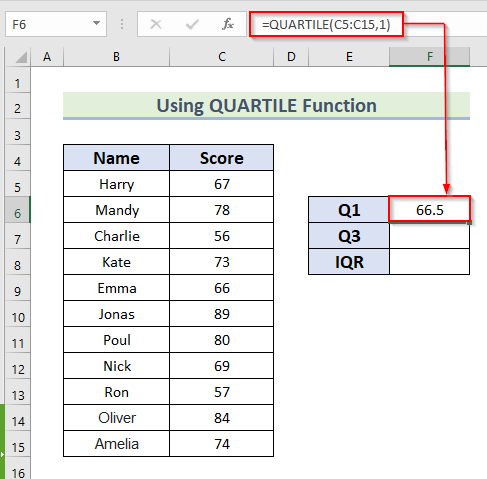
Ovdje, u funkciji QUARTILE , odabrali smo raspon C5:C15 kao niz i dali 1 kao quart gdje 1 znači 25. percentil . Sada će vratiti prvi kvartil iz datog niza .
- Sada pritisnite ENTER zadobijte vrijednost Kvartil(Q1) .
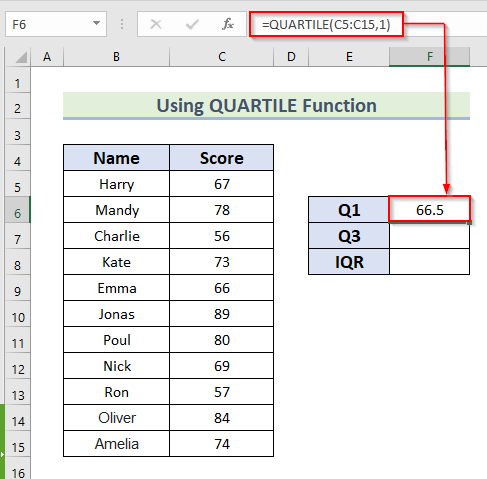
- Nakon toga, odaberite Ćeliju F7 .
- Zatim upišite sljedeću formulu.
=QUARTILE(C5:C15,3) 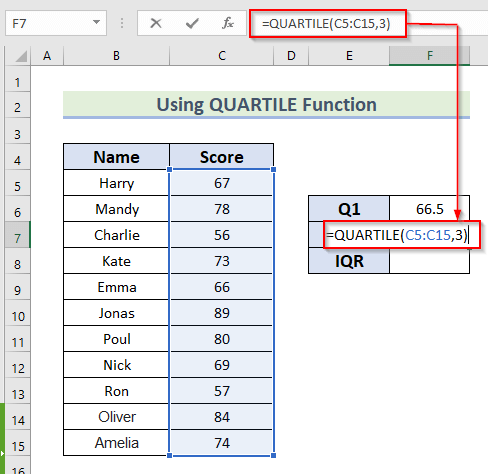
Ovdje, u QUARTILE funkciju, odabrali smo raspon C5:C15 kao niz i dali 3 kao kvart gdje je 3 predstavlja 75. percentil . Dakle, vratit će treći kvartil iz datog niza .
- Sada pritisnite ENTER da dobijete vrijednost Kvartil(Q3) .
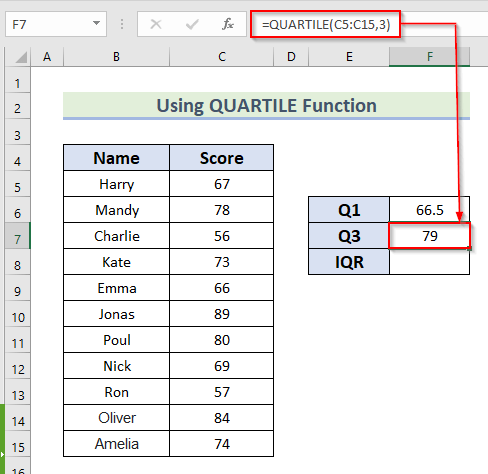
- Zatim, za izračunavanje vrijednosti Interkvartilnog raspona (IQR) pronađite razliku između kvartil(Q1) i kvartil(Q3) . Upišite sljedeću formulu u ćeliju F8 .
=F7-F6 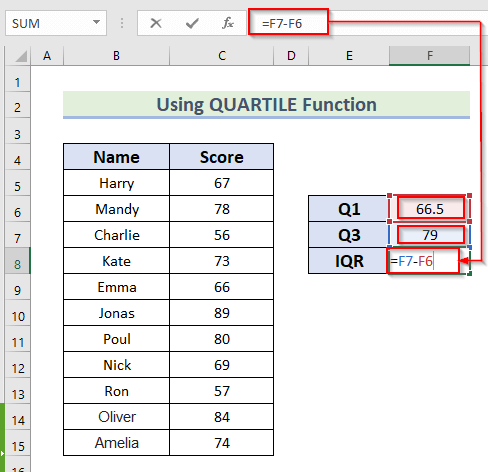
- Pritisnite ENTER da dobijete vrijednost Interkvartilnog raspona (IQR) .
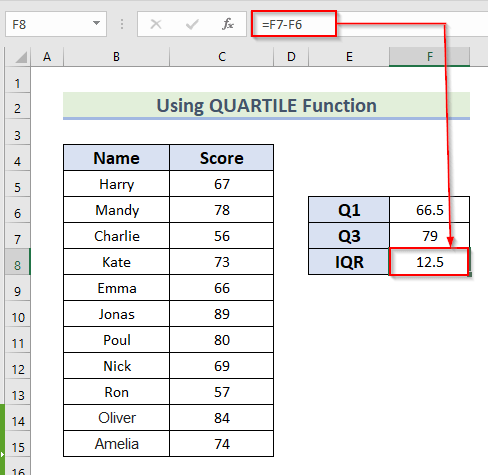
Ovako možete izračunajte vrijednost Interkvartilnog raspona (IQR) u Excelu koristeći QUARTILE funkciju .
Pročitajte više: Kako izračunati raspon za grupisane podatke u Excelu (3 efikasne metode)
2. Korištenje QUARTILE.INC funkcije za izračunavanje interkvartilnog raspona u Excelu
Za drugu metodu, mi ćemo izračunajte Interkvartilni raspon (IQR) koristeći QUARTILE.INC funkciju . Ovdje uključuje vrijednosti od 0 do 1 .
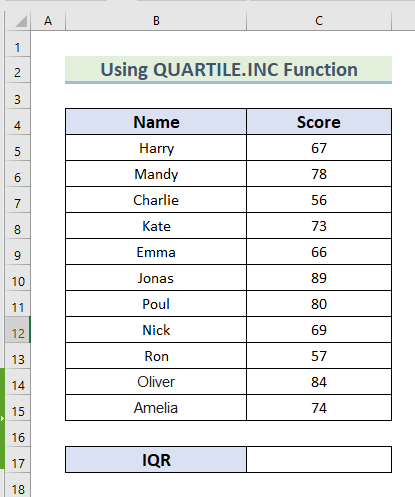
Slijedite dolje navedene korake da to učinite na svomvlastiti.
Koraci:
- Za početak, odaberite Ćelija C17 .
- Zatim upišite sljedeće formula.
=QUARTILE.INC(C5:C15,3)-QUARTILE.INC(C5:C15,1) 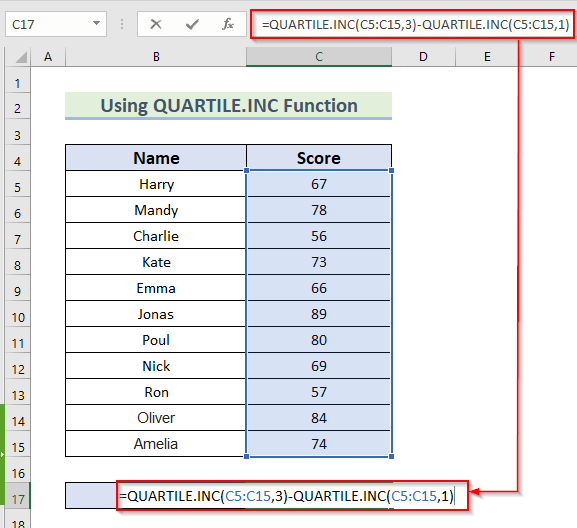
Ovdje, u funkciji QUARTILE.INC , odabrali smo raspon C5:C15 kao niz . Zatim da bismo oduzeli Q1 od Q3 dali smo 3 kao kvart gdje 3 znači 75. percentil u prvom dijelu jednačine i dao 1 kao kvart gdje 1 predstavlja 25. percentil u drugom dijelu od jednadžbe.
- Sada pritisnite ENTER da dobijete vrijednost Interkvartilnog raspona (IQR) .
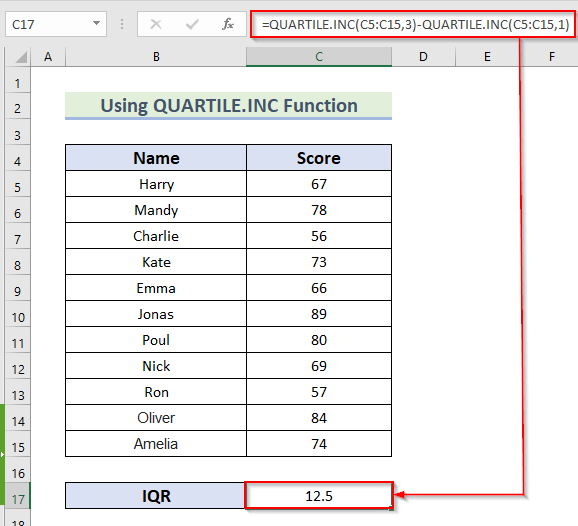
Ovako možete izračunati vrijednost Interkvartilnog raspona (IQR) u Excelu direktno koristeći QUARTILE.INC funkciju .
Pročitajte više: Kako izračunati prosječni pravi raspon u Excelu (sa jednostavnim koracima)
Stvari koje treba zapamtiti
- Ovdje kvart = 0, 2, 4 se odnosi na MIN , MEDIAN i MAX . Ove vrijednosti također možete koristiti u funkciji QUARTILE
- Kad god je niz prazan, prikazat će se #NUM ! greška.
- Greška #NUM! se također prikazuje kada kvart<0 ili kvart>4 .
Odjeljak za vježbu
U ovom članku ćete pronaći Excel Sheet poput ove. Vježbajte sami koristeći ove funkcije za izračunavanje Interkvartilnog raspona (IQR) ovogskup podataka.
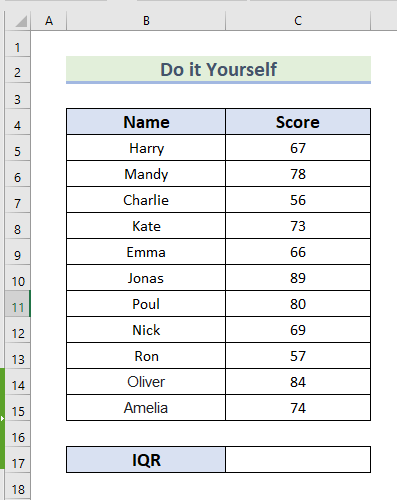
Zaključak
Dakle, u ovom članku ćete pronaći načine da izračunate interkvartilni raspon (IQR ) u Excelu. Koristite bilo koji od ovih načina da postignete rezultat u tom pogledu. Nadamo se da će vam ovaj članak biti koristan i informativan. Slobodno komentirajte ako vam se nešto čini teško razumljivim. Javite nam bilo koji drugi pristup koji smo možda propustili ovdje. I posjetite ExcelWIKI za mnogo više ovakvih članaka. Hvala!

